
ラズベリーパイにRaspberry Pi OS Lite (64-bit)をインストールします。
ヘッドレスのインストールになるので、ラズパイにはキーボード、マウス、ディスプレイを接続しておきます。
また初期のOSにはネットワーク環境がないのでイーサーネットケーブルで有線接続しておきます。
イーサーネットとWi-Fi の環境がそろっているという前提で以下を実行します。
OS Lite を焼いたMicroSD カードをスロットにセットして電源を投入します。
まず最初にKeyboard Layout を聞いてきます。
日本語キーボードを使っている場合は、
Others -> Japanese -> Japanese を選択してリターンキーを押下。
次にユーザー名とパスワードを聞いてきます。
Please enter new username:
ユーザー名 -> OK
Please set a password for ユーザー名
パスワード -> OK
Please confirm the passwor
パスワード -> OK
ログインします。
最初に以下を実行しておきます。
sudo apt update
sudo apt upgrade -y
主要な設定を実行します。
sudo raspi-config
以下のようなメニュが並びます。
まず1番目のSystem Optionsを選択。
Wireless LAN
JP Japan を選択後、Wi-Fiを設定します。
まずSSID を聞いてきます。
Please enter SSID
次にパスワード
Please enter password
次に3番目のInterface Options を実行します。
I1 (Legacy Camera) ,I2 (SSH) ,I3 (VNC) ,I4 (SPI) ,I5 (I2C) を有効にします。
とりあえず最後に5番目のLocalisation Options を設定します。
Locale を選んで、
jp_JP.EUC-JP EUC-JP
jp_JP.UTF-8 UTF-8
この2つにスペースキーでチェックを入れて有効にします。
Timezone を選んで、
Asia -> Tokyo を有効にします。
最後にFinish を実行して終了。
固定IP
Wi-Fi のみで運用する前提で、dhcpcd.confを編集します。
注:最新のOS(bookworm)では編集方法が変更されています。詳細はこの段の下参照
sudo nano /etc/dhcpcd.conf
例
固定IPアドレス:xxxxxx
DNSアドレス:yyyyyy
最後尾に以下を追加
interface wlan0
static ip_address=xxxxxx
static routers=192.168.0.1
static domain_name_servers=yyyyyy
————-
bookwormの場合
/etc/NetworkManager/system-connections/preconfigured.nmconnection を以下のファイルにコピーして編集します。SSIDはそれぞれの環境で置き換えてください。
/etc/NetworkManager/system-connections/[SSID].nmconnection
枠の部分を変更
[ipv4]は以下と置き換えます。xxは変更。
address1=192.168.0.xx/24,192.168.0.1
dns=8.8.8.8;
method=manual
————-
イーサネットケーブルを外して再起動
sudo reboot
Appendix
ラズパイ Zero WH にRaspbian Lite をインストール
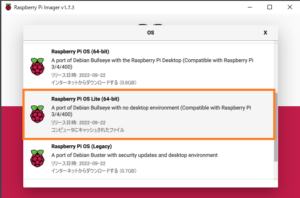

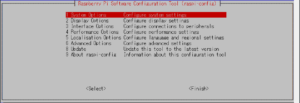
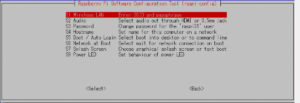
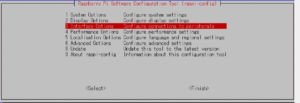
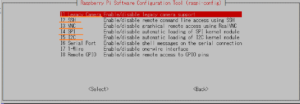
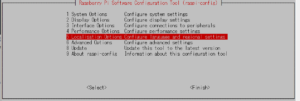
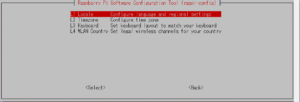
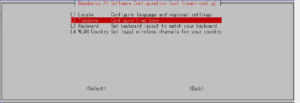
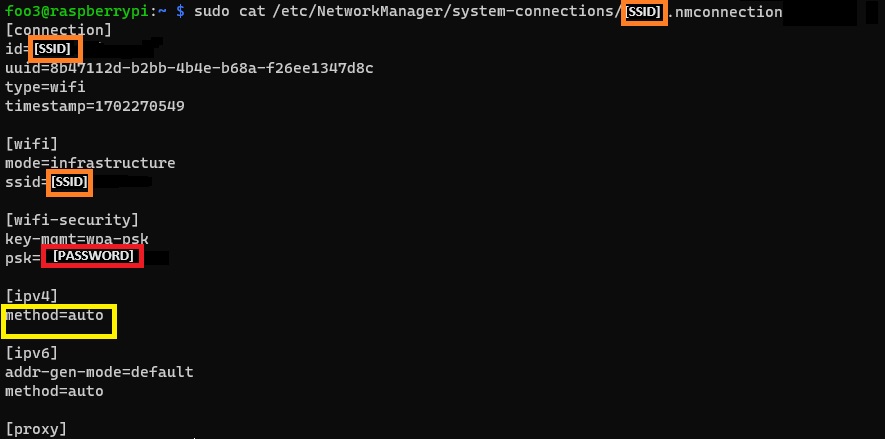
Leave a Reply